Щоразу, коли ви копіюєте текст з Інтернету та вставляєте його в Документи Google, усі гіперпосилання, які він містить, переносяться разом із ним. Ось як вставити текст без гіперпосилань або видалити посилання, які вже вбудовані в документ.
Вставте текст у документи за допомогою функції «Вставити без форматування».
Перший варіант видалення гіперпосилань — запобігти їх передачі. Зупиніть введення посилань у ваш файл, скориставшись функцією «Вставити без форматування», щоб видалити вбудовану URL-адресу з усього форматування, коли ви вставите її в документ.
Після того, як ви виберете текст, який містить гіперпосилання або два, запустіть браузер, перейдіть до свого Домашня сторінка Документів Google, і відкрийте новий документ.
Натисніть «Редагувати» на панелі меню, а потім виберіть «Вставити без форматування».

Якщо ви використовуєте інший стиль форматування для свого документа, ніж вибирають Документи «Звичайний текст», шрифт за замовчуванням легко змінити.
Видаліть гіперпосилання, які вже є у вашому документі
На жаль, Google Docs не підтримує можливість видалення кількох гіперпосилань одночасно. Отже, вам доведеться вручну від’єднати кожен окремо. Ось як.
Запустіть браузер і відкрийте a Документи Google документ, який уже містить деякий текст із гіперпосиланнями.
Клацніть будь-де на тексті, який містить гіперпосилання, і коли відкриється діалогове вікно, натисніть значок «Від’єднати».
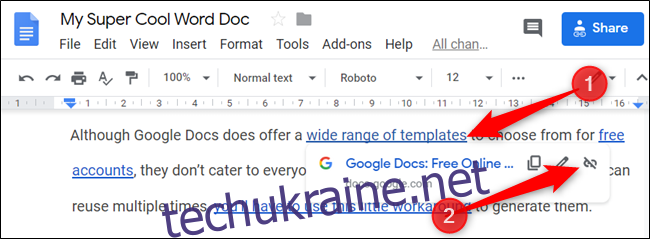
Повторіть цей процес для кожного гіперпосилання, яке потрібно видалити зі свого документа.
Вимкніть автоматичне визначення посилання
За замовчуванням гіперпосилання автоматично генеруються, коли ви вводите або вставляєте електронний лист або URL-адресу в документ Google Docs. Однак, якщо ви не хочете, щоб вони вставлялися автоматично, останнє, що ви можете зробити, це вимкнути автоматичне виявлення посилань у налаштуваннях вашого документа.
Хоча це не перешкоджає відображенню гіперпосилань у вашому документі під час вставлення тексту, це не дозволить адресам електронної пошти та URL-посиланням відображатися, коли ви не очікуєте, що вони там будуть.
Запустіть браузер, відкрийте файл Документів Google і на панелі меню натисніть Інструменти > Налаштування.
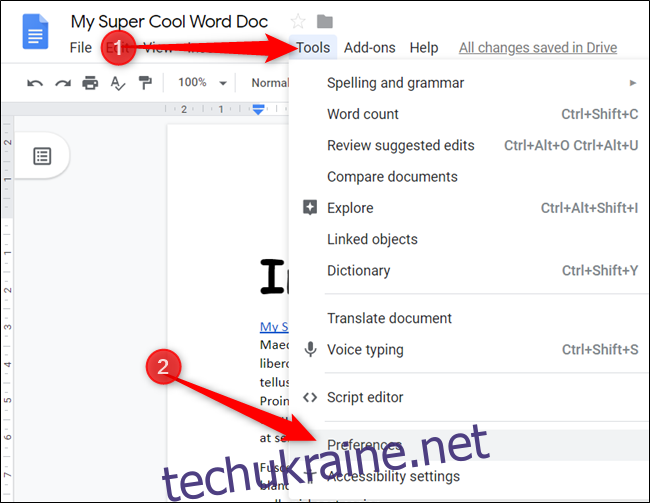
Тепер, коли ви вставите адреси електронної пошти або URL-адреси у свій документ, вони більше не відображатимуться автоматично як посилання.

